Prüfen Sie Folgendes, wenn ein doppelter Einzug erfolgt.
Wenn sich die gestaute Vorlage im Scanner befindet, öffnen Sie die Scannerabdeckung oder die Abdeckung des vertikalen Pfads und entfernen die Vorlage.
Überprüfen Sie das gescannte Bild und scannen Sie die Vorlagen gegebenenfalls erneut ein.
Stellen Sie sich, dass sich der Scanner in der für die Vorlage geeigneten Position befindet.
Bei diesem Produkt gibt es zwei verschiedene Positionen zum Scannen, je nachdem, welche Vorlage gescannt wird. Überprüfen Sie den Link, um zu überprüfen, welche Position für die Vorlage geeignet ist.
Scannen Sie mehrere Vorlagen mit Standardformat in der Position bei vertikalem Scannerpfad.
Wenn sich der Scanner in der Position bei geradem Scannerpfad befindet, ziehen Sie den Hebel, um den Scanner nach vorne in die Position bei vertikalem Scannerpfad zu kippen.
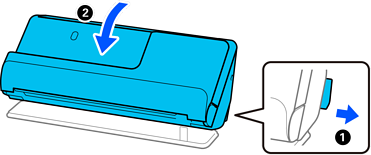
Laden Sie in der Position bei geradem Scannerpfad jeweils nur eine Vorlage.
Wenn sich der Scanner in der Position bei vertikalem Scannerpfad befindet, ziehen Sie den Hebel, um den Scanner nach hinten in die Position bei geradem Scannerpfad zu kippen.
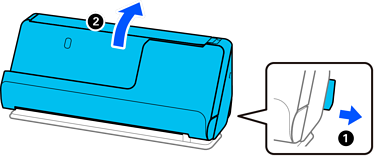
Sollten häufig mehrere Vorlagen eingezogen werden, versuchen Sie Folgendes.
Wenn nicht unterstützte Vorlagen eingelegt werden, kann der Scanner mehrere Vorlagen gleichzeitig einziehen.
Verringern Sie die Anzahl der zugleich eingelegten Vorlagen.
Aktivieren Sie den langsamen Modus ( ), um die Einzugsgeschwindigkeit des Papiers zu verringern.
), um die Einzugsgeschwindigkeit des Papiers zu verringern.
Verwenden Sie Automatischer Transportmodus und scannen Sie die Vorlagen einzeln.
Wenn Sie Document Capture Pro verwenden, können Sie den Bildschirm Epson Scan 2 durch Drücken der Taste Detaileinstellungen auf dem Bildschirm Scaneinstellungen öffnen.
Reinigen Sie die Roller im Inneren des Scanners.
Überprüfen Sie die Anzahl der Blätter, die von der Aufnahmewalze gescannt wurden. Wenn die Anzahl der Scans die Lebensdauer der Aufnahmewalze überschreitet (50,000 Blätter), ersetzen Sie das Roller Assembly Kit durch ein neues Kit.
Es empfiehlt sich, das Roller Assembly Kit auch zu ersetzen, wenn die Oberfläche des Rollers verschlissen ist, selbst wenn die Anzahl der Scans die Lebensdauer der Aufnahmewalze nicht überschreitet.
Sie können die Anzahl der Blätter, die von der Aufnahmewalze gescannt wurden, in Epson Scan 2 Utility überprüfen. Starten Sie Epson Scan 2 Utility, klicken Sie auf die Registerkarte Zähler und überprüfen Sie dann Scan-Anzahl in Rollenmontagekit.
Wenn häufig Mehrfacheinzugfehler auftraten, hat sich möglicherweise Papierstaub, Raumstaub usw., um die Ultraschallsensoren angesammelt, der fälschlicherweise als Mehrfacheinzug erkannt wird. Wenn sich Staub um die Ultraschallsensoren ansammelt, reinigen Sie die Ultraschallsensoren.